iFix报警文件列表保存时间修改
IFIX报警区域数据库不匹配解决方法

IFIX报警区域数据库不匹配解决方法
报警截图:
问题解释:
每个动态的过程数据库(PDB) 文件都有一个相关的
报警区数据库(AAD) 文件,如下图:。
当一个PDB文件开始被装载,不管iFIX是在启动或是运行时,PDB
文件将试图定位其相关的AAD文件,为这个PDB文件定位到AlarmAreas.AAD文件并将其装入AADPATH。
如果AlarmAreas.AAD文件不匹配,将出现下面的信息:
如果继续,块的报警区指派可能不合法,这个数据库将无法保存。
如果单击“确定”并继续,在所有块中的所有报警区都将被改为“ALL”。
此外,将不能保存数据库,因为所有的自定义的字段
将丢失。
解决方法:
方法1:定位正确的AAD文件并将其复制到Local文件夹下,覆盖AlarmAreas.AAD文件。
方法2:导出PDB文件为CSV格式文件,在导出的CSV文件中更改报警区,并将新的CSV文件导入一个空数据库中。
关于iFiX中SCU配置的介绍

关于iFiX中SCU配置的介绍如果重新装载画面,需要注意以下几点设置一、设置项目路径1.打开桌面的“IFIX4.0”2.点击运行系统配置,在系统配置中点击,会出现路径配置,也就是画面中的文件的路径,每一项都是单独以文件夹的形式存在的,所以要分别调用(1)、在“工程项目”中,选择你要打开画面的所在硬盘的位置(2)、然后点击“修改工程项目”,上述其他“本地”—“报警区域AAD”的目录会自动修改,否则需要手动输入很麻烦。
(3)、点击确定。
二、关于ODBC报警配置的简单介绍1、在“开始”菜单中选择“控制面板”,并选择“管理工具”并打开;2、点击,进入ODBC数据管理器3.在用户数据源中,添加用户,点击右侧“添加”,弹出下列对话框选择Microsoft Access Driver(*.mdb),并双击出现下列对话框在数据源名中,添加你取的名字,点击创建。
这样就会在用户数据源中显示你所创建的用户数据库。
例如:jingzha例如,其中,jingzha就是我们刚才所创建的用户。
4、打开“系统配置”,点击,打开“报警配置”对话框,选择“报警ODBC服务”,状态选择“启动”,并点击“修改”进入“报警ODBC服务”配置,点击配置,如下图5.在SQL登录信息中需设置数据库类型:Access数据库标识符:jingzha (就是我们以前在ODBC中建立的用户)设置数据库配置列配置:选择默认配置其他不用设置此时,点击“现在创建表”这样名叫FIXALARMS的报警列表就建立好了。
6.然后点击全部“确定”7.保存。
三、iFix 连GE PLC 的驱动GE9 配置注意:最好使本机IP 与PLC 上的IP 在同一网段,子网掩码相同;关闭防火墙等。
确保本机与PLC 已经连接上(PING 一下)。
1. 运行“系统配置SCU”2. 点击,打开SCADA 组态。
3. 添加GE9 驱动。
4. 点击“配置…”按钮,选Use Local Server。
IFIX历史报警数据存储与查询

关于IFIX历史报警数据存储与查询实例一.ODBC服务的连接开始-设置-控制面板-管理工具-数据源ODBC选用户DNS-添加-选Microsoft Access Driver(*.mdb)数据源名:Myalarm选(或创建)数据库名:Alarm.mdb, 文件类型:Access,驱动器D:连接池-禁止二.系统SCU的配置SCU-IFIX-配置-报警-报警ODBC服务,启动-修改-区域(A):从报警区域数据库中选择- CLQS-ALM-增加-确定配置:数据库类型:Access数据库标识符:Myalarm列配置:选9项现在创建表:FIXALARMS(默认表名)其它默认-确定保存退出三.控件的引用1.日期时间控件典型装VB6.0后,项目工具栏文件----工具栏----插入OLE对象双击选Microsoft date and time picker控件日期控件-属性-格式:1-dtpShortDate,有效前不打勾。
其它默认,时间控件-属性-格式:2-dtpTime, 有效前不打勾。
其它默认2.vxData控件(数据管道)IFIX4.0工具箱底部vxData图标右键-属性vxData对象----PROPERTIES VISICONXDATA VXDATA对象提供者:Microsoft OLE DB Provider for ODBC Drivers数据库:DNS名:Myalarm,用户名密码选项均空---测试连接-测试连接成功-确定记录源:命令类型:SQL命令应用-确定3.vxGrid控件(显示)工具箱底部vxGrid图标选控件vxGrid1-右键-动画-高级-高级动画配置-行为-ADORecords-动画打勾数据源:报警记录一览表.vxData1.ADORecords数据转换:对象四.VBA脚本的编写1.初始化脚本代码'初始化设置Private Sub CFixPicture_Initialize()'设定默认开始时间Me.DTPFromDate = DateAdd("d", -1, Now)Me.DTPFromTime = ("00:00:00")'设默认结束时间Me.DTPEndDate = NowMe.DTPEndTime = Now'设置时间'vxData1.QP1 = Format(Me.DTPFromDate.Value, "yyyy-MM-DD") & " " & Format(Me.DTPFromTime.Value, "HH:MM:SS")'vxData1.QP2 = Format(Me.DTPEndDate.Value, "yyyy-MM-DD") & " " & F ormat(Me.DTPEndTime.Value, "HH:MM:SS")End Sub2. 查询按扭CmbSearch代码如下:'开始查询Private Sub CmbSearch_Click()'连接自动刷新Me.vxData1.AutoRefresh = True'Format函数用于设定时间格式vxData1.QP1 = Format(Me.DTPFromDate.Value, "yyyy-MM-DD") & " " & Format(Me.DTPFromTime.Value, "HH:MM:SS")vxData1.QP2 = Format(Me.DTPEndDate.Value, "yyyy-MM-DD") & " " & F ormat(Me.DTPEndTime.Value, "HH:MM:SS")'设定查询内容'从数据库中查询符合时间段的数据Me.vxData1.SQLCommand = "SELECT *FROM FIXALARMS WHERE" & _ "(FIXALARMS.ALM_NATIVETIMEIN >= {ts 'QP1'})AND(FIXALARMS.ALM_NAT IVETIMELAST <= {ts 'QP2'})"'刷新数据Me.vxData1.RefreshMe.vxGrid1.RefreshEnd Sub3. 完整的VBA按扭代码如下:'初始化设置Private Sub CFixPicture_Initialize()'设定默认开始时间Me.DTPFromDate = DateAdd("d", -1, Now)Me.DTPFromTime = ("00:00:00")'设默认结束时间Me.DTPEndDate = NowMe.DTPEndTime = Now'设置时间'vxData1.QP1 = Format(Me.DTPFromDate.Value, "yyyy-MM-DD") & " " & Format(Me.DTPFromTime.Value, "HH:MM:SS")'vxData1.QP2 = Format(Me.DTPEndDate.Value, "yyyy-MM-DD") & " " & F ormat(Me.DTPEndTime.Value, "HH:MM:SS")End SubPrivate Sub CFixPicture_KeyDown(ByVal KeyCode As Long, ByVal Shift As Long, ContinueProcessing As Boolean)End Sub'开始查询Private Sub CmbSearch_Click()'连接自动刷新Me.vxData1.AutoRefresh = True'Format函数用于设定时间格式vxData1.QP1 = Format(Me.DTPFromDate.Value, "yyyy-MM-DD") & " " & Format(Me.DTPFromTime.Value, "HH:MM:SS")vxData1.QP2 = Format(Me.DTPEndDate.Value, "yyyy-MM-DD") & " " & F ormat(Me.DTPEndTime.Value, "HH:MM:SS")'设定查询内容'从数据库中查询符合时间段的数据Me.vxData1.SQLCommand = "SELECT *FROM FIXALARMS WHERE" & _ "(FIXALARMS.ALM_NATIVETIMEIN >= {ts 'QP1'})AND(FIXALARMS.ALM_NAT IVETIMELAST <= {ts 'QP2'})"'刷新数据Me.vxData1.RefreshMe.vxGrid1.RefreshEnd Sub以上工作结束后保存,退出。
iFIX启动时的几种常见问题及解决方法
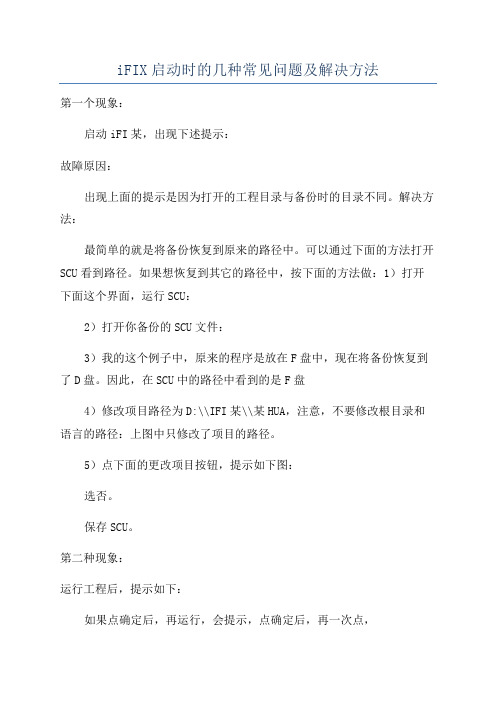
iFIX启动时的几种常见问题及解决方法第一个现象:启动iFI某,出现下述提示:故障原因:出现上面的提示是因为打开的工程目录与备份时的目录不同。
解决方法:最简单的就是将备份恢复到原来的路径中。
可以通过下面的方法打开SCU看到路径。
如果想恢复到其它的路径中,按下面的方法做:1)打开下面这个界面,运行SCU:2)打开你备份的SCU文件:3)我的这个例子中,原来的程序是放在F盘中,现在将备份恢复到了D盘。
因此,在SCU中的路径中看到的是F盘4)修改项目路径为D:\\IFI某\\某HUA,注意,不要修改根目录和语言的路径:上图中只修改了项目的路径。
5)点下面的更改项目按钮,提示如下图:选否。
保存SCU。
第二种现象:运行工程后,提示如下:如果点确定后,再运行,会提示,点确定后,再一次点,则提示。
故障原因:出现这个提示,很多人认为是没有启用安全。
其实不是这样的,工程的安全如果备份前是启用的,备份后也是启用的。
真正的原因是当前打开的工程的安全配置路径和备份的工程安全配置路径不相同。
安全配置和SCU是两个完全不同的应用程序,安全配置是保存在ATCOMPAT.UTL和某TCOMPAT.UTL中的,因此通过修改SCU的工程路径是不能修改到这两个文件的。
要手动修改安全配置路径。
通过下图可以看出,直接打开工程的SCU,安全配置是灰色的,不能修改。
如果运行iFI某,又提示安全未启用,进不了安全配置。
解决方法:最简单的当然还是将备份恢复到原来的路径中。
如果恢复到了其它路径中,按下面的方法解决。
1.随便新建个工程,不要用演示系统和iFI某自带的工程(原因下面再说),进入SCU配置中打开你的工程的SCU文件,进入安全配置,会看到下图:F:\\AAA\\LOCAL是我随便建的一个空工程。
2.修改安全路径和备份路径为你要打开工程的LOCAL路径,启用和禁止不用管,你原来的工程是什么,会自动调整。
我的工程放在D:\\IFI某\\某HUA下。
IFIX历史报警

创建IFIX历史报警图解一、创建ODBC数据库:利用控制面板中的数据库(ODBC)创建一个Access数据库DCC.mdb,并存于C盘根目录下,具体步骤如图1,2所示:图1图2二、IFIX历史报警配置:在SCU的报警配置中启用相关选项,如图3;选中“报警ODBC服务”项后“修改”,弹出图4后选择“配置”,配置的参数具体如图5。
在配置完IFIX 历史报警与ODBC中创建的数据库的关联后,创建表FIXALARMS。
图3图4图5选择“报警配置”中的“高级”,并设置“操作员消息”和“配方消息”为“不发送”,如图6、图7(这一步很重要,否则IFIX将区分不开报警与消息)。
图6图7三、画面配置及代码:1、在报警历史画面中创建如下图8所示控件,时间提取控件需要选择菜单栏的“插入”菜单,然后选择“插入OLE”,从中添加“Microsoft Date and Time Picker”控件。
图82、画面中的控件名如图9所示:图93、画面中的VXData1.vxData属性如图10所示。
图104、画面中的VXGrid1. ADORecords属性如图11所示。
图115、画面中控件的具体代码如图12。
图126、附代码:Private Sub CFixPicture_Close()vxData1.DBDisconnectEnd SubPrivate Sub CFixPicture_Initialize()Me.DTp1 = DateAdd("d", -1, Now)Me.DTp2 = NowMe.DTp3 = NowMe.DTp4 = NowtimerDPT.Interval = 10000timerDPT.EnableEndTime = TruevxData1.DBConnectEnd SubPrivate Sub CommandButton1_Click()vxData1.QP1 = Format(DTp1.Value, "yyyy-mm-dd" & " " & Format(DTp2.Value, "HH:mm:ss"))vxData1.QP2 = Format(DTp3.Value, "yyyy-mm-dd" & " " & Format(DTp4.Value, "HH:mm:ss"))vxData1.AutoRefresh = TruevxData1.SQLCommand = " SELECT * FROM FIXALARMS WHERE (FIXALARMS.ALM_NATIVETIMEIN " _& "BETWEEN {ts 'QP1'} AND {ts 'QP2'}) ORDER BY FIXALARMS.ALM_NATIVETIMEIN DESC"vxData1.RefreshvxGrid1.RefreshEnd SubPrivate Sub timerDPT_OnTimeOut(ByVal lTimerId As Long)Me.DTp1 = DateAdd("d", -1, Now)Me.DTp2 = NowMe.DTp3 = NowMe.DTp4 = NowEnd Sub四、设置系统时间:在控制面板中选择区域和语言选项,将系统时间显示方式按图13所示配置。
iFIX启动时的几种常见问题及解决方法

iFIX启动时的几种常见问题及解决方法第一个现象:启动iFIX,出现下述提示:故障原因:出现上面的提示是因为打开的工程目录与备份时的目录不同。
解决方法:最简单的就是将备份恢复到原来的路径中。
可以通过下面的方法打开SCU看到路径。
如果想恢复到其它的路径中,按下面的方法做:1)打开下面这个界面,运行SCU:2)打开你备份的SCU文件:3)我的这个例子中,原来的程序是放在F盘中,现在将备份恢复到了D盘。
因此,在SCU 中的路径中看到的是F盘。
4)修改项目路径为D:\IFIX\XHUA,注意,不要修改根目录和语言的路径:上图中只修改了项目的路径。
5)点下面的更改项目按钮,提示如下图:选否。
保存SCU。
第二种现象:运行工程后,提示如下:如果点确定后,再运行,会提示,点确定后,再一次点,则提示。
故障原因:出现这个提示,很多人认为是没有启用安全。
其实不是这样的,工程的安全如果备份前是启用的,备份后也是启用的。
真正的原因是当前打开的工程的安全配置路径和备份的工程安全配置路径不相同。
安全配置和SCU是两个完全不同的应用程序,安全配置是保存在A TCOMPAT.UTL和XTCOMPAT.UTL中的,因此通过修改SCU的工程路径是不能修改到这两个文件的。
要手动修改安全配置路径。
通过下图可以看出,直接打开工程的SCU,安全配置是灰色的,不能修改。
如果运行iFIX,又提示安全未启用,进不了安全配置。
解决方法:最简单的当然还是将备份恢复到原来的路径中。
如果恢复到了其它路径中,按下面的方法解决。
1. 随便新建个工程,不要用演示系统和iFIX自带的工程(原因下面再说),进入SCU 配置中打开你的工程的SCU文件,进入安全配置,会看到下图:F:\AAA\LOCAL是我随便建的一个空工程。
2. 修改安全路径和备份路径为你要打开工程的LOCAL路径,启用和禁止不用管,你原来的工程是什么,会自动调整。
我的工程放在D:\IFIX\XHUA下。
探析组态软件IFIX报警机制及其应用
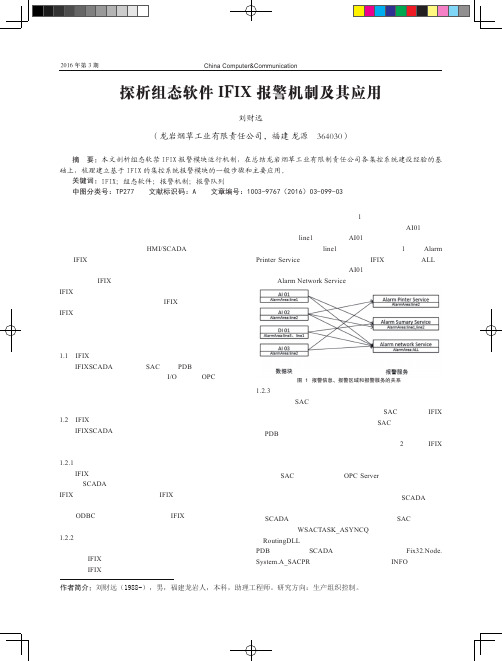
图1 报警信息、报警区域和报警服务的关系
1.2.3 报警缓存与分发
相对于SAC对数据块的扫描与处理并产生报警信息,报警分发传送时间“很长”。
为了提高SAC的性能,IFIX 利用缓存技术实现报警的异步处理,即SAC的扫描线程将扫描PDB过程中产生的存放在队列(先进先出的内存缓冲区)里的报警信息,供报警路由程序负责分发。
图2展示了IFIX 报警信息分发传递的过程。
说明如下:
①SAC从驱动程序或OPC Server中获取数据块的实
②报警路由程序(RoutingDLL)轮询将报警信息分发
SCADA上已启用的服务的报警队列中。
图2假设SCU 中启用了报警打印服务、报警文件服务、报警历史服务和报警网络服务,没有启用报警ODBC服务。
因此,报警路由程序将报警信息分发给对应的“AlarmPrinterQueues”、中的信息进行判断,且该报警的报警区域与文件服务的报警区域匹配,则将报警信息写入报警文件,否则删除该报警。
④对于网络报警服务,报警信息经过网络报警客户端传递给网络报警管理器,由网络报警管理器负责分发给不同客户端。
网络报警管理器根据ALMFilter.ini文件中的配置分发
图2 IFIX报警信息分发传递过程。
iFIX启动时的几种常见问题及解决方法

iFIX启动时的⼏种常见问题及解决⽅法iFIX启动时的⼏种常见问题及解决⽅法青青⼦衿QQ:262399第⼀个现象:启动iFIX,出现下述提⽰:故障原因:出现上⾯的提⽰是因为打开的⼯程⽬录与备份时的⽬录不同。
解决⽅法:最简单的就是将备份恢复到原来的路径中。
可以通过下⾯的⽅法打开SCU看到路径。
如果想恢复到其它的路径中,按下⾯的⽅法做:1)打开下⾯这个界⾯,运⾏SCU:2)打开你备份的SCU⽂件:3)我的这个例⼦中,原来的程序是放在F盘中,现在将备份恢复到了D盘。
因此,在SCU 中的路径中看到的是F盘。
4)修改项⽬路径为D:\IFIX\XHUA,注意,不要修改根⽬录和语⾔的路径:5)点下⾯的更改项⽬按钮,提⽰如下图:选否。
保存SCU。
第⼆种现象:运⾏⼯程后,提⽰如下:如果点确定后,再运⾏,则提⽰。
故障原因:出现这个提⽰,很多⼈认为是没有启⽤安全。
其实不是这样的,⼯程的安全如果备份前是启⽤的,备份后也是启⽤的。
真正的原因是当前打开的⼯程的安全配置路径和备份的⼯程安全配置路径不相同。
安全配置和SCU是两个完全不同的应⽤程序,安全配置是保存在A TCOMPAT.UTL和XTCOMPAT.UTL中的,因此通过修改SCU的⼯程路径是不能修改到这两个⽂件的。
要⼿动修改安全配置路径。
通过下图可以看出,直接打开⼯程的SCU,安全配置是灰⾊的,不能修改。
如果运⾏iFIX,⼜提⽰安全未启⽤,进不了安全配置。
解决⽅法:最简单的当然还是将备份恢复到原来的路径中。
如果恢复到了其它路径中,按下⾯的⽅法解决。
1. 随便新建个⼯程,不要⽤演⽰系统和iFIX⾃带的⼯程(原因下⾯再说),进⼊SCU 配置中打开你的⼯程的SCU⽂件,进⼊安全配置,会看到下图:F:\AAA\LOCAL是我随便建的⼀个空⼯程。
2. 修改安全路径和备份路径为你要打开⼯程的LOCAL路径,启⽤和禁⽌不⽤管,你原来的⼯程是什么,会⾃动调整。
我的⼯程放在D:\IFIX\XHUA下。
IFIX环境配置_SCU_报警

当过程值超过所定义的限值时,iFIX 将发送报警来通知操作员。
能使用SCU 的报警配置功能来启用和配置报警服务。
要配置报警,在SCU 工具箱中单击报警按钮。
有关如何配置报警功能,以下章节有详细的描述。
z启用报警服务 z自定义报警服务 z高级报警配置 z编辑报警区域数据库 z配置自动报警管理器 z 配置报警音响报警服务将提供自定义报警配置工具。
能很方便的启用任意一个或所有的报警服务,并且也能为每个服务定义设置来帮助实现报警策略。
下面是在报警配置对话框中可利用的报警服务:z报警打印机1,2,3,4 z报警一览服务 z报警文件服务 z报警历史服务 z报警网络服务(只在网络方式下激活) z报警启动队列(只在配置网络SCADA 服务器下激活) z 报警ODBC 服务要启用和配置服务,只需要双击它。
关于报警服务的更详细信息,请参阅实现报警和消息 手册。
下面部分将详细介绍如何使用SCU 来自定义报警服务。
通过自定义配置修改每个报警服务的一些设置。
每个报警服务都包含各自的配置对话框,并可以修改它。
您也可以从配置对话框中访问报警区域对话框。
有关每个报警服务对话框如何工作的详细信息请参阅实现报警和消息指南。
配置报警区域 配置报警区域对话框将控制哪些报警和应用消息能接收。
在配置对话框上通过单击区域按钮,能访问已配置配置报警启用报警服务自定义报警服务的任务对话框。
注意:也能执行高级报警区域配置功能。
更详细的信息请参阅高级报警配置部分。
更多有关报警区域信息请参阅实现报警和消息指南。
下面部分简要的描述了配置报警区域时如何使用配置报警区域对话框。
如何使用配置报警区域对话框SCU允许您从以下几个位置中来访问配置报警区域对话框:报警服务.在报警配置对话框中双击一个报警服务并单击区域。
出现一个启用特殊服务的已配置报警“区域”对话框。
公共报警区域.在报警配置对话框中,单击“高级”并单击“公共区域”。
出现一个为公共区域的已配置报警区域对话框。
iFix监控系统中实现报警记录的存储和查询4页

iFix监控系统中实现报警记录的存储和查询引言 2#联合泵站供水控制系统主要包括铸机供水控制系统、LF炉及RH炉供水控制系统、4300轧机供水控制系统和平流池控制系统。
采用上位机+PLC网络监控的方式,由上位机、施耐德昆腾系列PLC根据生产工艺组成控制网络系统,监控软件采用Intellution的Ifix。
iFIX提供的图形化的过程信息包括原始数据、计算数据、实时报警、变量字符串、点信息、实时趋势图、历史趋势图和变量状态等大量生产信息,操作人员根据这些信息进行分析和管理,并通过操作界面向数据库写数据,从而实现对现场生产工艺及设备的调节控制。
1 应用背景2#联合泵站铸机供水控制系统采用IFIX软件的报警系统,原设计报警信号只能实时显示,报警和操作记录不能保存,不便于优化操作和故障分析。
系统中由于数据采集量大,运行过程中可能出现大量的报警信息,运行人员不易发现真正的故障点,有时还可能出现忽略、丢失重要报警信息的情况。
因此良好的报警管理系统能及时发现和迅速排除故障,能准确查找故障原因,是系统安全稳定运行的有力保障。
2 解决方法对报警系统进行改造,将开关量变位、模拟量越限等数据变化存入到历史数据库中,然后再通过编写程序查询报警历史。
同时对报警信息进行分类优化,便于运行人员快捷的定位故障,及时采取措施,保证安全稳定生产。
下面就改造中的设计思想和方案进行介绍,并讨论具体实现中的关键技术问题。
2.1 报警记录的存储和查询由于iFIX的“报警历史”功能只能存储实时报警信息,要实现报警信息的存储,需要借助其它工具。
IFIX系统的报警信息可以记录到文本文件中,也可以通过ODBC记录到开放式数据库中,如ACCESS、SQL Server 等。
本次改造选用数据库的方式存储报警记录、运行记录,记录可以长期保存,随时查询并可打印。
2.1.1 IFIX数据库中配置报警信号及报警类型在IFIX 数据库中对需要报警的数据和信号进行配置,设置模拟量的报警值、报警类型,如上限、上上限、下限、下下限、变化率、最小偏差和最大偏差等;设置数字量的报警类型,如变位、闭合和打开等。
通过SQL server查询ifix历史报警信息(上)
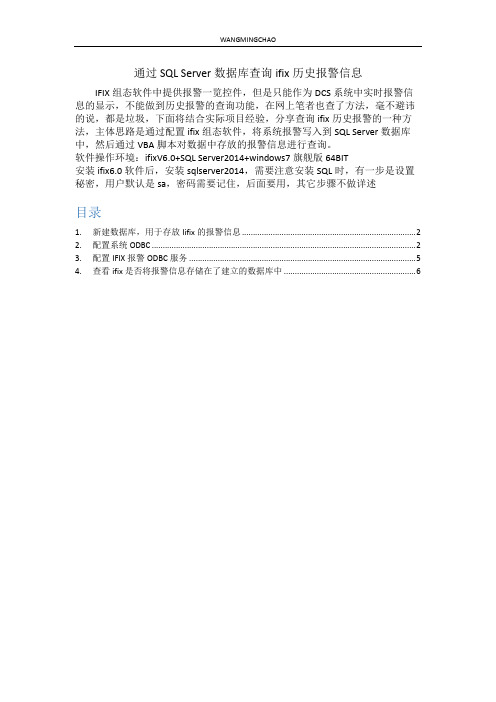
通过SQL Server数据库查询ifix历史报警信息IFIX组态软件中提供报警一览控件,但是只能作为DCS系统中实时报警信息的显示,不能做到历史报警的查询功能,在网上笔者也查了方法,毫不避讳的说,都是垃圾,下面将结合实际项目经验,分享查询ifix历史报警的一种方法,主体思路是通过配置ifix组态软件,将系统报警写入到SQL Server数据库中,然后通过VBA脚本对数据中存放的报警信息进行查询。
软件操作环境:ifixV6.0+SQL Server2014+windows7旗舰版64BIT安装ifix6.0软件后,安装sqlserver2014,需要注意安装SQL时,有一步是设置秘密,用户默认是sa,密码需要记住,后面要用,其它步骤不做详述目录1. 新建数据库,用于存放Iifix的报警信息 (2)2. 配置系统ODBC (2)3. 配置IFIX报警ODBC服务 (5)4. 查看ifix是否将报警信息存储在了建立的数据库中 (6)1.新建数据库,用于存放Iifix的报警信息具体步骤:打开SQL Server 2014,右键数据库,新建数据库,此处我的数据库名字命名为:BJCS2.配置系统ODBC由于ifix只能识别32位的数据源通讯驱动,所以我们千万不可以通过控制面板-----管理工具-----数据源方式进行系统ODBC配置,尤其是win7系统,控制面板中的ODBC默认是64位的,如果是win10系统,是可以通过控制面板进入的,因为它已经直接区分了32位还是64位,选中32的数据源配置即可,如下图:Win7系统配置系统ODBC正确的方法如下:按照路径C盘-----windows-----syswow64找到odbcad32.exe运行,进入到32位ODBC配置;选中系统DSN,点击添加按钮,选中SQL Server,点击完成;设置名称和服务器项,我的名称为alm32xt,服务器选中local,下一步;参照上图进行配置,登录ID和密码,是你在安装SQL Server2014时,自己设置的内容,点击下一步;勾选“更改默认的数据库”,下拉菜单中,选中我们第一步建立的SQL数据库:BJCS,点击下一步;点击完成后,在弹出画面中点击测试数据源,如下图,测试成功,关闭保存界面完成系统ODBC配置;3.配置IFIX报警ODBC服务具体操作:打开ifix项目SCU配置文件配置-----报警-----启用报警ODBC服务选中报警ODBC服务,点击修改按钮,再点击配置按钮,进入到ifix ODBC报警服务配置界面;数据库类型选择SQL Server;用户名密码为安装SQL Server2014时设置的用户名密码;数据标识符,选中我们在配置系统DSN时命名的标识alm32xt勾选“如果找不到则在运行时创建表”;列配置中根据实际需要选中需要的报警中要包含的信息;至此就已经完成了IFIX软件的报警ODBC服务配置,点击确定,保存SCU配置文件,退出。
IFIX报警历史配置与查询

第一章IFix3.5报警历史的设置与查询在实际工程中需要对开关量变位,模拟量越限等数据变化存入到历史数据库中,在此称之为报警历史库,然后再通过编写程序查询报警历史。
如何实现报警存入报警历史库呢?本章以ACCESS作为报警历史库,来说明报警历史库的实现过程,并给出实际的报警历史查询代码。
第一节报警历史的设置第一步:创建一个ACCESS类型的数据库,命名为hisdata,路径为:D:\Dynamics\SampleSystem\HistoricalData。
第二步:在ODBC中创建DSN,命名为hisdata。
创建过程如下:1:双击ODBC,出现如图1.1所示对话框。
图1.12:点击添加后,出现如图1.2所示对话框。
图1.23:选择Driver do Microsoft Access (*.mdb)项,点击完成,出现如图1.3所示对话框。
图1.34:输入数据源名hisdata,输入说明“IFIX报警历史库”,然后点击选择,出现如图1.4所示对话框。
图1.45:找到开始创建的Access数据库,点击确定。
出现如图1.5所示的对话框。
图1.56:点击确定完成ODBC配置。
第三步,打开ifix3.5的系统配置在系统配置中选择配置下面的报警,显示如图1.6所示对话框。
图1.6第四步:选择Alarm ODBC Service,并启用,点击修改后显示图1.7对话框。
图1.7第五步:选择报警ODBC服务配置下的配置按钮,显示图1.8对话框。
第六步点击数据库类型右边的浏览按钮,出现图1.9所示对话框。
图1.9选择Access点击确定。
第七步点击图1.8中数据库标识符右边的浏览按钮出现图1.10所示的对话框。
图1.10选择hisdata点击确定。
第八步点击图1.8中的现在创建表,会弹出创建成功的对话框。
点击确定返回图1.7所示的对话框,点击确定,返回图1.6所示的对话框,点击确定,然后点击文件中的保存,保存系统配置。
iFIX中设置报警声音步骤

iFIX中设置报警声音步骤1、打开系统配置,再打开任务配置任务配置图标2、弹出下图,添加任务:FixBackgroundServer.exe(启动后台服务器)点此?找到该路径下FixBackgroundServer.exe文件3、如下图,选择C:\Dynamics\FixBackgroundServer.exe文件,选择“打开”4、如下图,文件名中出现C:\Dynamics\FixBackgroundServer.exe,选择“增加”,在“已配置的任务”中出现“C:\Dynamics\FixBackgroundServer.exe”,表示添加任务成功,再选择“确定”。
5、将报警声音文件ALARM01.W A V拷贝到D:\Dynamics\ALM文件夹下6、在iFIX编辑状态下,打开“报警画面”,对按钮“激活报警声音”右键,选择“编辑脚本”右键,选择“编辑脚本”7、打开如下“报警画面(代码)”编辑脚本窗口iFIX中“激活\屏蔽报警声音”设置通道确认此点通道,后续部分用到此点8、在iFIX编辑状态下,打开“报警画面”,如下图,对按钮“激活报警声音”右键,选择“动画”---“高级配置”---“外观”9、打开下图编辑窗口:确认此通道设置与步骤7中一致10、在iFIX系统树中,打开“调度”---“报警”---FixEvent27文件(或其他文件也可),在打开画面中,选择“基于事件项”,如下图:11、在打开的窗口中,确认“FixEvent27”、“FixEvent30”的表达式中测点通道是否与步骤7中“激活报警声音”编辑脚本中测点通道相同12、选择FixEvent27,右键“修改”,如下图:确认“FixEvent27”表达式=1“FixEvent30”表达式=0若表达式不正确,则点此进入修改窗口13、在上图中选择“VB编辑器”,打开“报警代码”编辑窗口,如下图:至此,设置报警声音的工作完成。
依次将“FixEventA”、“FixEventB”、“FixEventC”、“FixEventL”、“FixEventM”、“FixEventN”等脚本中filename的表达式改为D:\Dynamics\ALM\ALARM01.W A V。
iFIX启动时的几种常见问题及解决方法
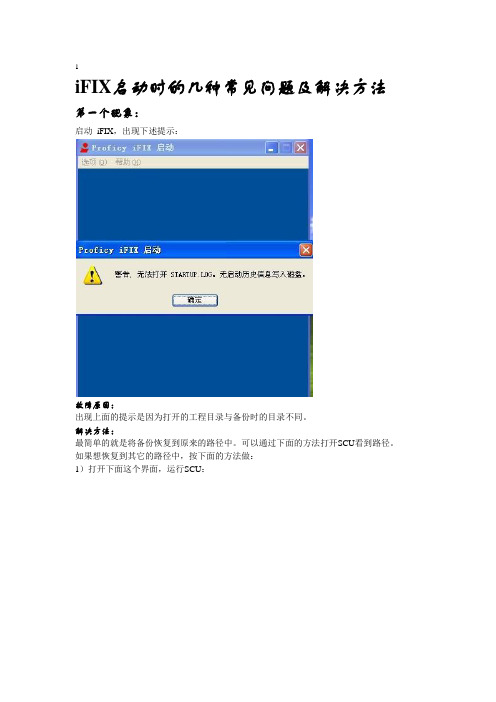
1iFIX启动时的几种常见问题及解决方法第一个现象:启动iFIX,出现下述提示:故障原因:出现上面的提示是因为打开的工程目录与备份时的目录不同。
解决方法:最简单的就是将备份恢复到原来的路径中。
可以通过下面的方法打开SCU看到路径。
如果想恢复到其它的路径中,按下面的方法做:1)打开下面这个界面,运行SCU:2)打开你备份的SCU文件:3)我的这个例子中,原来的程序是放在F盘中,现在将备份恢复到了D盘。
因此,在SCU 中的路径中看到的是F盘4)修改项目路径为D:\IFIX\XHUA,注意,不要修改根目录和语言的路径:上图中只修改了项目的路径。
5)点下面的更改项目按钮,提示如下图:选否。
保存SCU。
第二种现象:运行工程后,提示如下:如果点确定后,再运行,会提示,点确定后,再一次点,则提示。
故障原因:出现这个提示,很多人认为是没有启用安全。
其实不是这样的,工程的安全如果备份前是启用的,备份后也是启用的。
真正的原因是当前打开的工程的安全配置路径和备份的工程安全配置路径不相同。
安全配置和SCU 是两个完全不同的应用程序,安全配置是保存在ATCOMPAT.UTL和XTCOMPAT.UTL中的,因此通过修改SCU的工程路径是不能修改到这两个文件的。
要手动修改安全配置路径。
通过下图可以看出,直接打开工程的SCU,安全配置是灰色的,不能修改。
如果运行iFIX,又提示安全未启用,进不了安全配置。
解决方法:最简单的当然还是将备份恢复到原来的路径中。
如果恢复到了其它路径中,按下面的方法解决。
1. 随便新建个工程,不要用演示系统和iFIX 自带的工程(原因下面再说),进入SCU配置中打开你的工程的SCU文件,进入安全配置,会看到下图:F:\AAA\LOCAL是我随便建的一个空工程。
2. 修改安全路径和备份路径为你要打开工程的LOCAL 路径,启用和禁止不用管,你原来的工程是什么,会自动调整。
我的工程放在D:\IFIX\XHUA下。
IFix工程备份与恢复说明

IFix工程备份与恢复说明-----------------------------------------------------------------------------------------------------------------------------------------------------1. 步骤说明IFIX不同于其它软件,不是通过传统的新建和保存菜单来新建工程和保存工程的,而是通过IFix自带的备份与恢复向导来完成的。
工程备份就是将我们的组态工程打包成一个特定格式的工程备份文件。
备份工程必须在打开的前提下,通过开始菜单里的备份与恢复向导进行工程备份。
工程恢复就是将我们的工程备份文件还原成一个工程。
恢复工程必须在IFix关闭的前提下,通过开始菜单里的备份与恢复向导进行工程恢复。
注意:实际上,很多组态软件都自带备份和恢复功能,它与传统的复制粘贴相比,优势在于备份和恢复功能可以完整的拷贝或恢复工程,而传统的复制粘贴可能会遗漏一些无法复制的系统文件,从而造成工程不完整。
2(恢复工程在IFix关闭的前提下,通过开始菜单进入IFix备份与恢复向导画面,如下图:打开的备份与恢复向导界面分上下两部分,其中工程项目备份位于上部区域,工程项目1----------------------------------------------------------------------------------------------------------------------------------------------------- 恢复位于下部区域。
我们要进行的是工程恢复,因此点击下部区域的工程恢复图标,出现窗口如下图:通过“浏览”按钮选择需要恢复的工程备份文件(工程备份文件时.fbk后缀的文件),如下图:选定文件后点击“下一步”,进入工程恢复详细配置界面,如下图:2-----------------------------------------------------------------------------------------------------------------------------------------------------需要进行的配置见下图标注:配置完成后点击“完成”按钮出现提示,见下图:3-----------------------------------------------------------------------------------------------------------------------------------------------------选择“确定”,恢复过程中出现提示,如下图:4----------------------------------------------------------------------------------------------------------------------------------------------------- 选择“全部是”,再次出现提示,选择“全部是”恢复进行中……5-----------------------------------------------------------------------------------------------------------------------------------------------------进度条完成后工程恢复即完成。
iFIX操作说明
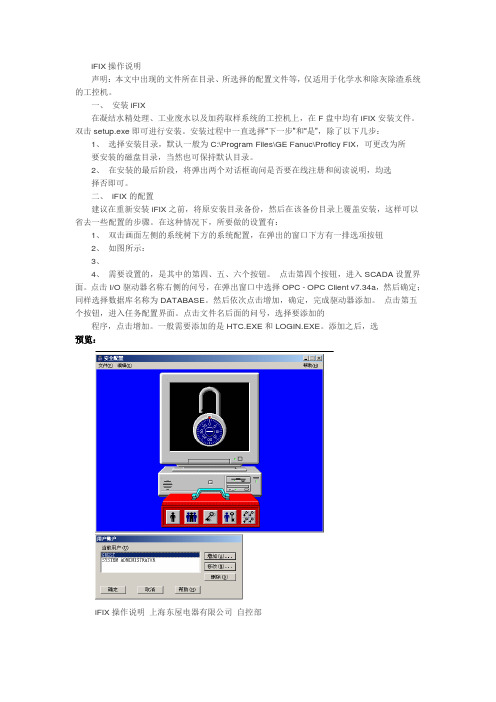
iFIX操作说明声明:本文中出现的文件所在目录、所选择的配置文件等,仅适用于化学水和除灰除渣系统的工控机。
一、安装iFIX在凝结水精处理、工业废水以及加药取样系统的工控机上,在F盘中均有iFIX安装文件。
双击setup.exe即可进行安装。
安装过程中一直选择―下一步‖和―是‖,除了以下几步:1、选择安装目录,默认一般为C:\Program Files\GE Fanuc\Proficy FIX,可更改为所要安装的磁盘目录,当然也可保持默认目录。
2、在安装的最后阶段,将弹出两个对话框询问是否要在线注册和阅读说明,均选择否即可。
二、iFIX的配置建议在重新安装iFIX之前,将原安装目录备份,然后在该备份目录上覆盖安装,这样可以省去一些配置的步骤。
在这种情况下,所要做的设置有:1、双击画面左侧的系统树下方的系统配置,在弹出的窗口下方有一排选项按钮2、如图所示:3、4、需要设置的,是其中的第四、五、六个按钮。
点击第四个按钮,进入SCADA设置界面。
点击I/O驱动器名称右侧的问号,在弹出窗口中选择OPC - OPC Client v7.34a,然后确定;同样选择数据库名称为DATABASE。
然后依次点击增加,确定,完成驱动器添加。
点击第五个按钮,进入任务配置界面。
点击文件名后面的问号,选择要添加的程序,点击增加。
一般需要添加的是HTC.EXE和LOGIN.EXE。
添加之后,选预览:iFIX操作说明上海东屋电器有限公司自控部中所添加的程序,点击右侧的向上箭头,将其上移至WORKSPACE.EXE上方。
这样,所选择的程序将随iFIX启动而启动。
点击第六个按钮,进入安全配置界面,如图:5、同样,下方有五个选项按钮。
点击第三个按钮,将用户基本安全选择为启用,确定。
然后点击第一个按钮,如图:在这里可以设置登陆账户及相应的权限。
如果要增加账户,点击增加;如果要修改已有账户,点击修改。
注意:GUEST和SYSTEM ADMINISTRATOR为系统默认账户,建议不要轻易修改。
